在新购买的电脑上安装系统后,有时会出现系统时间不准确的问题。这个问题可能会导致我们在使用电脑时遇到一系列麻烦,比如文件时间戳不正确,或者与网络服务器的同步时间发生错误。下面将介绍一些解决新电脑系统时间错误的方法。
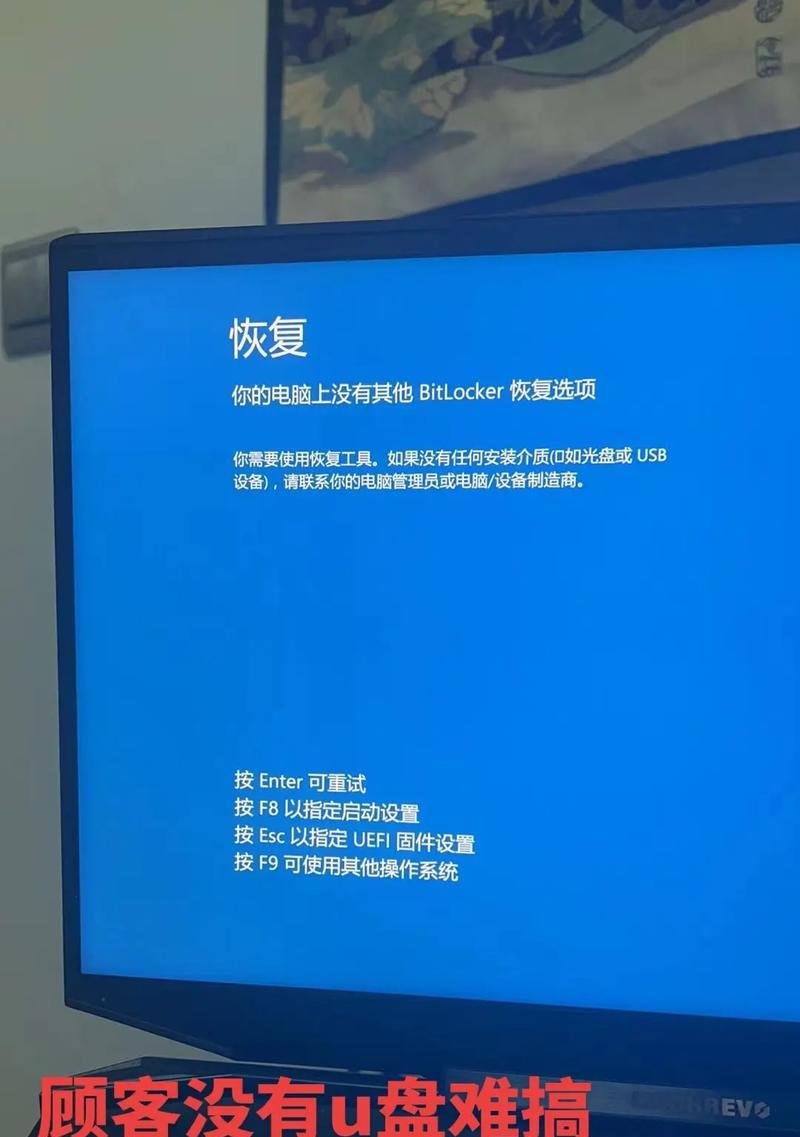
一、检查时区设置
二、同步网络时间服务器
三、更新操作系统
四、更换电池
五、重置BIOS设置
六、检查硬件问题
七、升级或更换CMOS电池
八、检查病毒或恶意软件
九、调整日期和时间格式
十、检查时间同步服务
十一、修复操作系统
十二、重启电脑
十三、关闭不必要的应用程序
十四、重新安装操作系统
十五、寻求专业帮助
一、检查时区设置:在任务栏右下角找到并点击系统时间,然后选择“调整日期和时间”。在打开的窗口中,确保时区设置正确,并根据需要进行调整。
二、同步网络时间服务器:在“调整日期和时间”窗口中,点击“互联网时间”选项卡,勾选“与Internet时间服务器同步”。选择一个可靠的时间服务器并点击“更新现在”按钮,系统将与该服务器同步时间。

三、更新操作系统:确保电脑上运行的操作系统是最新版本。Windows用户可以打开Windows更新并安装所有可用的更新程序。这有助于修复一些系统时间错误问题。
四、更换电池:如果电脑使用的是CMOS电池,可以考虑更换它。老化或损坏的电池可能导致系统时间不准确。
五、重置BIOS设置:有时候,错误的BIOS设置可能导致系统时间错误。通过进入电脑的BIOS设置界面,找到并选择“LoadDefaultSettings”选项,然后保存并退出BIOS设置。
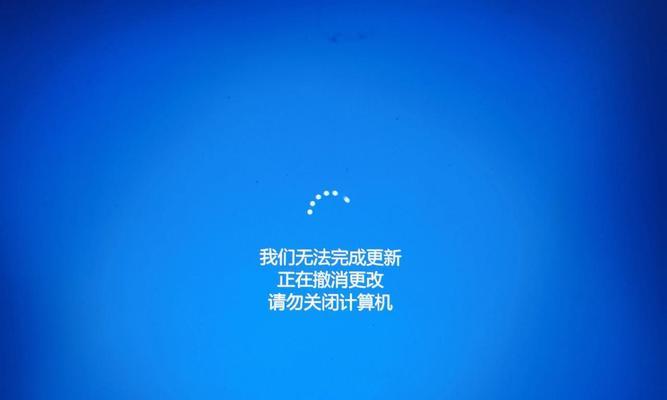
六、检查硬件问题:确保电脑内部的硬件设备正常工作。检查主板和其他相关硬件是否有损坏或故障。
七、升级或更换CMOS电池:CMOS电池供电给主板上的实时时钟芯片,以保持系统时间。如果电池老化,可以尝试升级或更换它。
八、检查病毒或恶意软件:有些病毒或恶意软件可能会干扰系统时间。运行杀毒软件进行全面扫描,并确保电脑清除了所有威胁。
九、调整日期和时间格式:在“调整日期和时间”窗口中,点击“更改日期和时间格式”。确保日期和时间的格式正确设置,以避免造成时间错误。
十、检查时间同步服务:在计算机管理中打开“服务”窗口,查找并确保“Windows时间”服务正在运行,并且设置为自动启动。
十一、修复操作系统:使用系统自带的修复工具,如Windows的“系统还原”或“修复安装”功能,来修复可能导致系统时间错误的问题。
十二、重启电脑:有时候,系统时间错误可能是由临时的软件故障引起的。通过重新启动电脑,可以尝试解决这个问题。
十三、关闭不必要的应用程序:某些应用程序可能会干扰系统时间的同步。关闭不必要的应用程序,可以减少这种干扰。
十四、重新安装操作系统:如果以上方法都无法解决问题,可以考虑重新安装操作系统。请确保提前备份重要文件和数据。
十五、寻求专业帮助:如果您尝试了以上所有方法仍然无法解决问题,建议寻求专业人士的帮助,他们可能能够提供更深入的故障排除和修复方案。
新电脑系统时间错误可能由多种原因引起,如时区设置、网络时间同步、硬件问题等。通过按照上述方法逐步进行排查和修复,可以解决这个问题,确保系统时间的准确性。如果问题仍然存在,建议寻求专业帮助。


